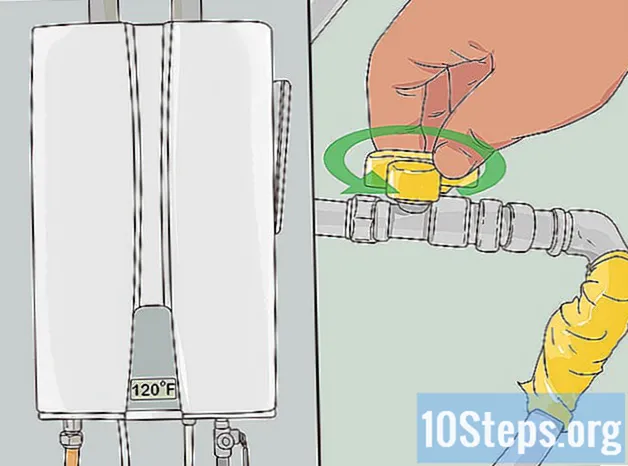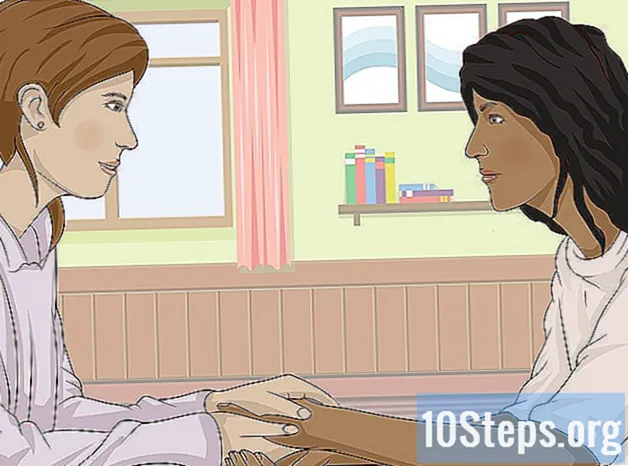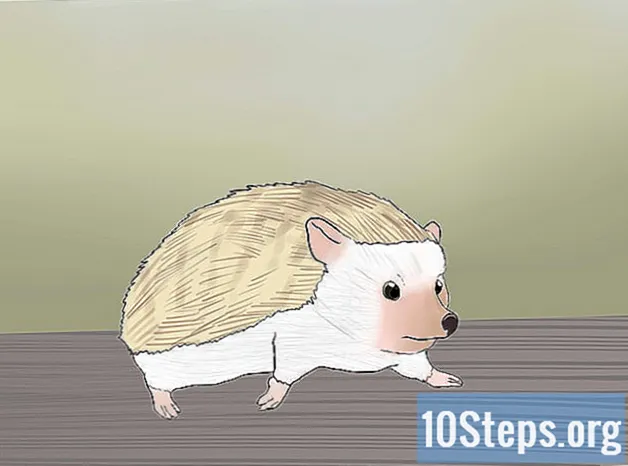Conţinut
Există mai multe avantaje în jocul Minecraft offline, cum ar fi posibilitatea de a te distra chiar și atunci când nu ai conexiune la internet, eviți instalarea actualizărilor, reducerea timpului de întârziere și jocul fără a fi nevoie să te conectezi și să te autentifici la serverele de jocuri. Puteți juca offline selectând modul single player sau descărcând jocuri și apoi accesându-le în modul single player dacă aveți un server în Minecraft Realms.
Pași
Metoda 1 din 6: Redarea offline pe Minecraft: Java Edition
Porniți Minecraft. Este o icoană care arată ca un bloc de pământ cu iarbă. Minecraft: Java Edition are versiuni pentru PC, Mac și Linux.

faceți clic în Pentru a juca. Este butonul verde din partea de jos a ferestrei.
faceți clic în Un jucător. Este prima opțiune de pe ecranul de pornire.

Selectați un joc sau creați unul. Pentru un joc existent, trebuie doar să faceți dublu clic pe ceea ce doriți să jucați. Urmați pașii de mai jos pentru a crea un joc în modul single player:- faceți clic în Creați o lume nouă.
- Introduceți un nume pentru lume
- Faceți clic pe butonul gri de mai jos, Mod de joc pentru a-l schimba.
- faceți clic în Creați o lume nouă.
Metoda 2 din 6: Redarea offline în Minecraft Realms pentru Minecraft: Java Edition

Porniți Minecraft. Este o icoană care arată ca un bloc de pământ cu iarbă. Minecraft: Java Edition are versiuni pentru PC, Mac și Linux.
faceți clic în Pentru a juca. Este butonul verde de la baza inițiatorului.
faceți clic în Minecraft Realms. Este a treia opțiune pe ecranul de pornire.
Faceți clic pe jocul pe care doriți să îl descărcați pentru a afișa butonul „Configurați tărâmul” în partea de jos a ecranului.
faceți clic în Configurați tărâmul. Este butonul gri din colțul din stânga jos al jocului. Aceasta afișează opțiunile de configurare.
faceți clic în Copii de rezervă mondiale. Este a doua opțiune din partea de jos a ecranului.
faceți clic în Descărcați cel mai recent. Este butonul din colțul din dreapta sus al ecranului.
faceți clic în Da. Aceasta confirmă faptul că doriți să descărcați serverul Minecraft Realms și să salvați o copie în modul single player.
faceți clic în Încheiat. După ce jocul Realms finalizează descărcarea, faceți clic pe Încheiat pentru a reveni la meniul de rezervă.
faceți clic în Întoarce-te până când reveniți la ecranul de pornire. Butonul „Înapoi” se află în colțul din stânga jos. Faceți clic pe el până reveniți la ecranul de pornire.
faceți clic în Un jucător. Este prima opțiune de pe ecranul de pornire.
Faceți dublu clic pe jocul Minecraft Realms pentru a începe jocul în modul single player.
Metoda 3 din 6: Modificarea informațiilor despre server în Minecraft: Java Edition
Porniți Minecraft. Este o icoană care arată ca un bloc de pământ cu iarbă.
- Această metodă funcționează numai dacă găzduiți serverul în sine sau aveți acces la un prieten și funcționează numai pentru Minecraft: Java Edition.
- Avertizare: Redarea pe un server în modul offline permite oricui să se conecteze la acesta folosind orice nume de utilizator. Din cauza riscurilor ridicate de securitate, este recomandat să jucați pe un server în modul offline numai dacă aveți încredere în toți jucătorii de pe el.
faceți clic în Pentru a juca. Este butonul verde de la baza inițiatorului.
faceți clic în Multiplayer. Este al doilea buton de pe ecranul de start.
Faceți clic pe eticheta de lângă server. Este în dreapta, în lista jocurilor multiplayer. Acest lucru duce serverul offline.
Deschideți folderul server. Acesta este cel pe care l-ați creat atunci când îl configurați.
Faceți clic dreapta pe fișierul „server.properties”. Aceasta afișează un meniu derulant.
Selectați Notepad sau TextEdit din meniul „Deschideți cu”. Aceasta deschide fișierul într-un editor de text, cum ar fi Notepad sau TextEdit pe Mac.
Găsiți „modul online = adevărat” în lista de proprietăți. Acest element se află mai mult sau mai puțin în mijlocul listei de proprietăți.
Schimbați valoarea din „adevărat” în „fals”. Acum, acest fragment ar trebui să afișeze „modul online = fals”, ceea ce înseamnă că modul online a fost dezactivat pe server.
faceți clic în Fişier. În bara de meniu din partea de sus a ecranului.
faceți clic în A salva. Aceasta salvează fișierul cu modificările făcute.
Verificați din nou serverul în Minecraft. Reveniți la modul Multiplayer din meniul ecranului de pornire și verificați din nou serverul în caseta din dreapta acestuia.
Faceți dublu clic pe server pentru a-l reporni.
Faceți dublu clic pe joc. Se află sub Multiplayer pe ecranul de pornire.
Metoda 4 din 6: Redarea offline pe Minecraft: Bedrock Edition
Porniți Minecraft. Este o icoană care arată ca un bloc de pământ cu iarbă. Minecraft: Bedrock Edition include Minecraft: Windows 10 Edition, Xbox One, Nintendo Switch și Minecraft pentru dispozitive Android și iOS.
faceți clic în Pentru a juca. Aceasta afișează o listă de jocuri.
Selectați una sau creați o lume nouă. Pentru a selecta unul existent, trebuie doar să faceți dublu clic pe un joc pentru un jucător din fila „Lumi”. Urmați pașii de mai jos pentru a crea unul nou.
- faceți clic în Creaza nou în partea de sus a meniului.
- Introduceți un nume pentru joc în bara laterală din dreapta.
- Selectați modul de joc și dificultatea utilizând meniurile derulante din dreapta.
- faceți clic în Crea La stânga.
Metoda 5 din 6: Descărcarea unui joc Minecraft Realms în Minecraft: Bedrock Edition
Porniți Minecraft. Este o icoană care arată ca un bloc de pământ cu iarbă. Minecraft: Bedrock Edition include Minecraft: Windows 10 Edition, Xbox One, Nintendo Switch și Minecraft pentru dispozitive Android și iOS.
faceți clic în Pentru a juca. Va fi afișată o listă de jocuri.
Faceți clic pe pictograma „Creion” de lângă un joc Minecraft Realms pentru a deschide meniul de configurare.
faceți clic în Descărcați Lumea, sub modul de joc și dificultate în bara laterală din dreapta pentru a descărca jocul.
Faceți clic pe săgeată pentru a reveni. Se află în colțul din stânga sus. Apoi, reveniți la meniul anterior.
Faceți dublu clic pe copia jocului Minecraft Realms. Acesta va fi listat în fila „Lumi”. Aceasta încarcă jocul în modul single player.
Metoda 6 din 6: Redarea Minecraft offline pe Playstation 4
Porniți Minecraft. Este o pictogramă care arată ca jucătorul care luptă cu o hoardă de monștri. Selectați jocul și apăsați X pentru a porni.
- Nu este posibil să încărcați un joc în modul online dacă nu aveți un abonament Playstation Plus.
Selectați Pentru a juca. Este prima opțiune de pe ecranul de pornire. Selectați această opțiune și apăsați X.
Selectați un joc. Selectați jocul pe care doriți să îl jucați offline și apăsați butonul X pentru a afișa meniul de opțiuni.
Căutați și deselectați opțiunea „Joc online”. Apăsați în jos până găsiți această opțiune și apăsați X pentru a deselecta.
Căutați opțiunea A încărca. Se află în partea de jos a meniului. Selectați această opțiune și apăsați X pentru a încărca jocul.
Avertizări
- Redarea Minecraft offline vă poate împiedica să utilizați skin-uri personalizate și să puteți instala cele mai recente actualizări Mojang, inclusiv cele care rezolvă erori și erori. Tine minte asta.
- Rularea serverului offline poate crește riscul amenințărilor la adresa securității, deoarece permite oricărui utilizator să se conecteze și să se joace pe acesta. Pentru a reduce la minimum amenințările la adresa securității, reporniți modul online când ați terminat de redat.